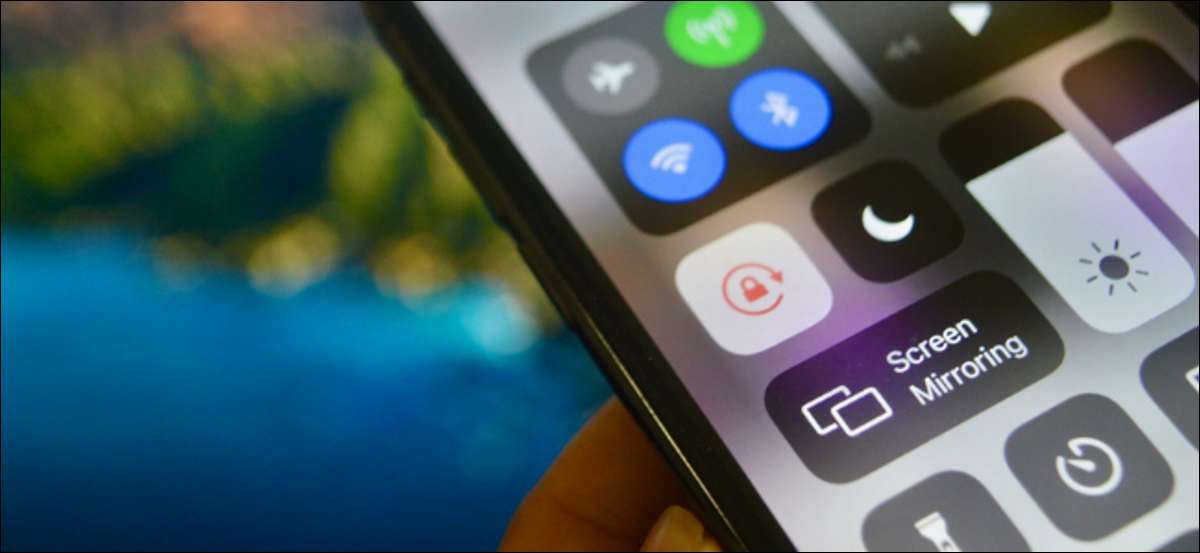
IPhone orienteringslås mangler kontekstbevidsthed. Åbning YouTube eller Netflix vil ikke deaktivere låsen, og det vil heller ikke åbne en nyhedslæsningsapp aktivere den. Heldigvis er der en genvejsautomatisering til automatisk at skifte orienteringslåsen, når du bruger bestemte apps.
Så længe din iPhone kører iOS 14.5 eller højere, har du adgang til en genvejshandling kaldet "Set Orientation Lock." Ved hjælp af denne handling kan du oprette en genvejsautomatisering, der muliggør eller deaktiverer Portrætsorienteringslåsen .
RELATEREDE: Sådan låser du din iPhone eller iPad's Screen Orientation
Det Automatiseringsfunktion i genveje Støtter mange udløsere, lige fra tidspunktet på dagen for åbning eller lukning af apps. I denne vejledning fokuserer vi på åbnings- og lukkede appstigger.
Når du bruger orienteringslås-handlingen i en genvej, kan du oprette flere automatiseringer afhængigt af dine behov. For eksempel kan du deaktivere orienteringslåsen, når du åbner Netflix eller YouTube. Derefter kan du oprette en anden for at genaktivere den, når du lukker Netflix eller YouTube-appen.
I den følgende vejledning går vi igennem processen med at oprette en automatisering, der deaktiverer orienteringslås, når du åbner en app (Netflix eller YouTube).
For at komme i gang skal du først åbne "genvejs" appen på din iPhone og navigere til fanen "Automations".
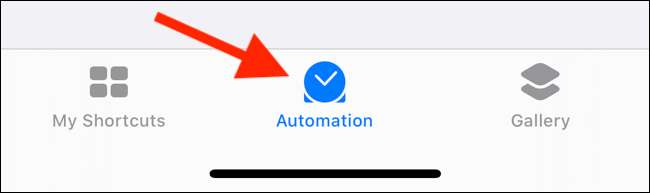
Tryk på knappen "+" fra toppen.
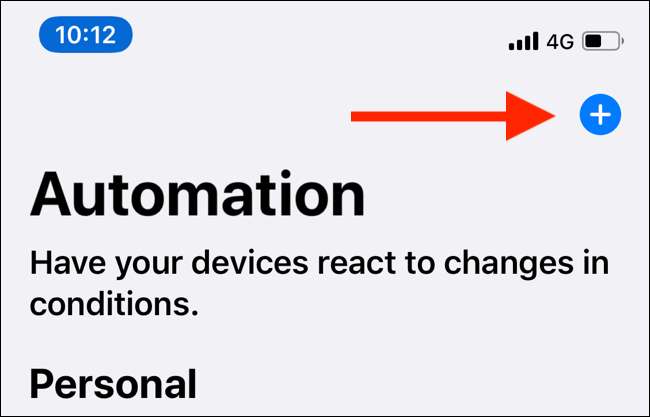
Vælg "Opret personlig automatisering" -indstillingen.

Nu, fra udløserlisten, tryk på "App" -indstillingen.
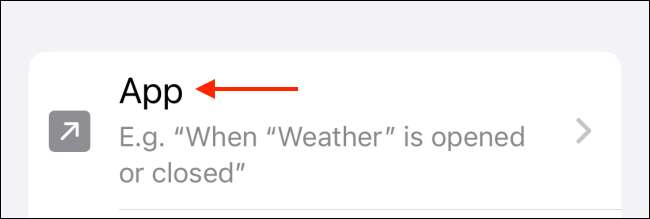
Her skal du trykke på knappen "Vælg" i afsnittet "App".
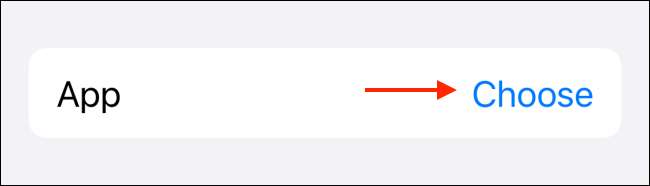
Søg efter og tilføj den app, du vil oprette automatiseringen til. Du kan også vælge flere apps her. Tryk på "DONE" for at gemme dit valg.
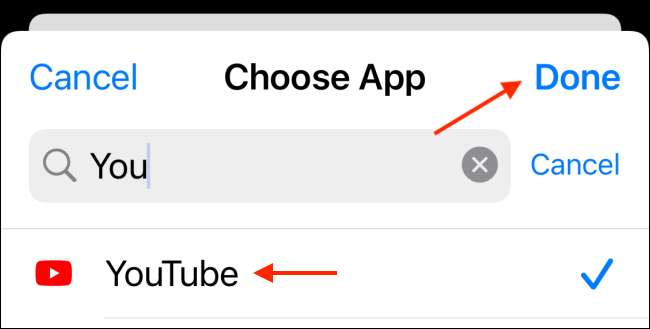
Sørg for, at indstillingen "Åbn" er valgt. Dette sikrer, at automatiseringen kører, når du åbner de valgte apps. Tryk derefter på knappen "Næste" fra toppen.
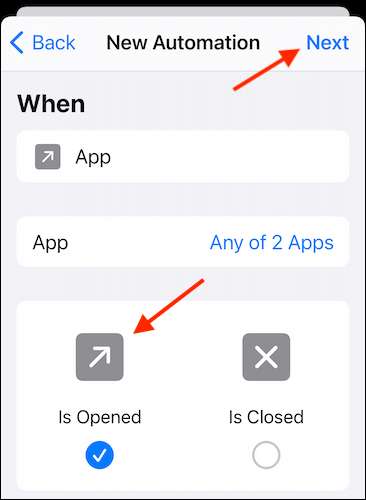
Det er på tide at oprette genvejen. Her skal du trykke på knappen "Tilføj handling".

Søg efter og tilføj "Set Orientation Lock" -aktionen.
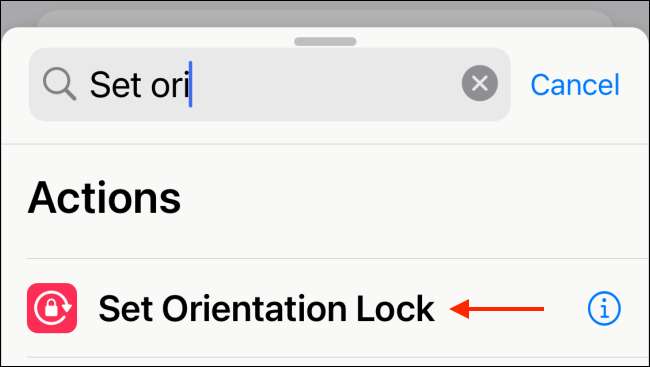
Som standard er denne handling indstillet til at skifte orienteringslåsen. Men vi vil deaktivere det, så tryk på knappen "Toggle" for flere muligheder.
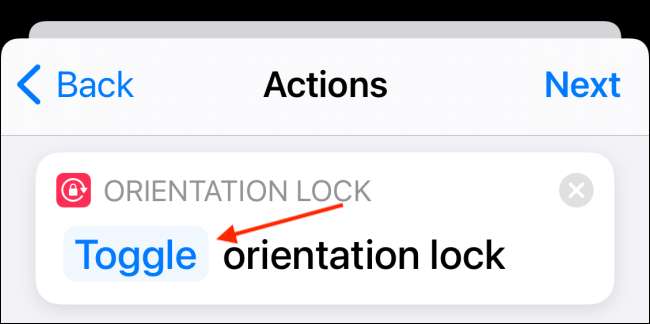
Fra pop-up skal du vælge "Turn" -indstillingen.
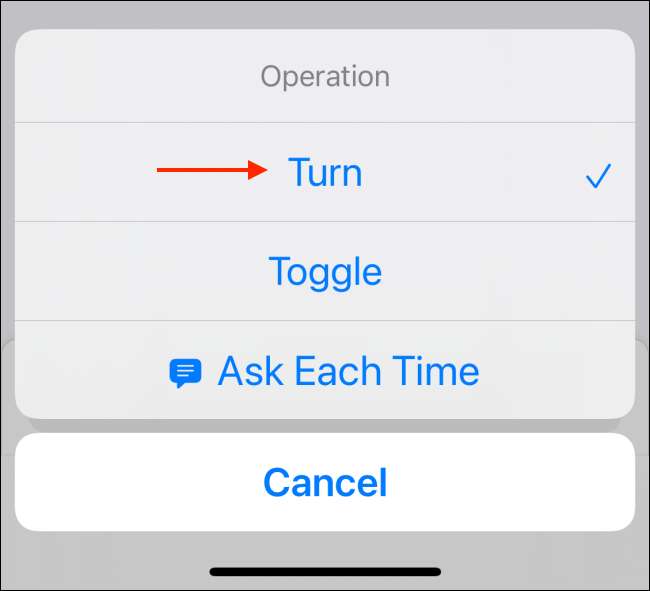
Tryk derefter på knappen "On", så den skifter til "Off" -indstillingerne. Genvejen er nu færdig. Tryk på knappen "Næste".
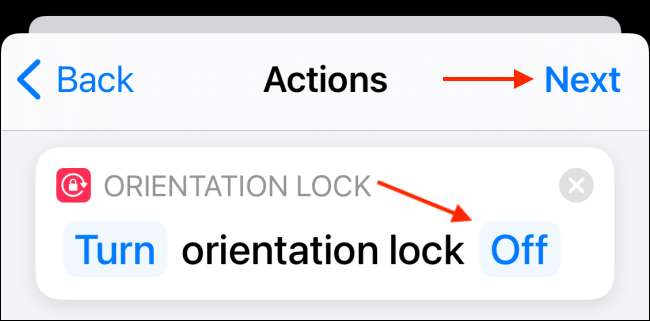
Som standard sender genvejsautomatiseringen dig en besked om, at du skal trykke for at udløse automatiseringen. Skift ud af "Spørg før du kører" for at deaktivere denne funktion.
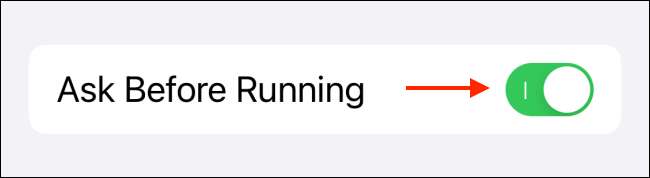
Fra pop-up skal du trykke på knappen "Ikke spørg" for at bekræfte.

Nu vil denne automatisering køre automatisk i baggrunden. Når du er færdig, skal du trykke på knappen "Done".
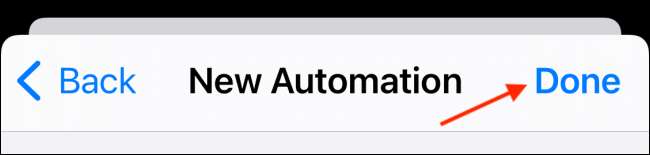
Og det er det. Automatiseringen er nu færdig.
Næste gang du åbner Netflix eller YouTube-appen, vil du se en meddelelse, der siger, at appen har udløst genvejen.
Nu hvor du har oprettet automatiseringen for at deaktivere portrætorienteringslåsen, når du åbner en app, kan du oprette en anden automatisering for at genskabe den, når du lukker apps. Du kan gentage instruktionerne ovenfor med nogle få modifikationer.
Når du opretter genvejen, skal du sørge for at vælge "er lukket" -indstillingen.
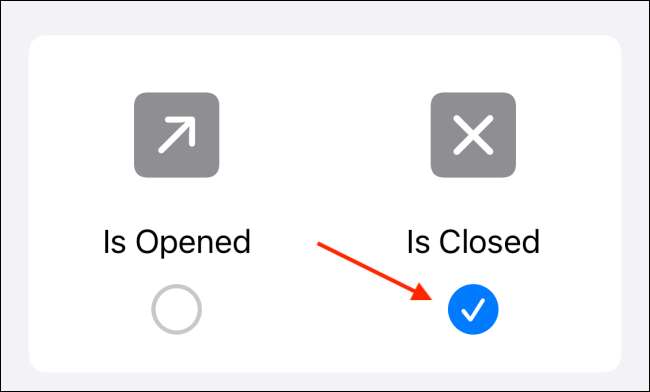
Og i genvejsaktionen skal du sætte orienteringen til "TURN ON."
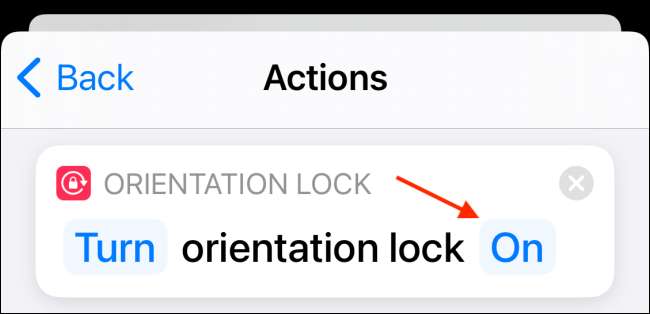
Du behøver ikke bruge tid på at skabe komplekse genveje til at automatisere handlinger på din iPhone eller iPad. Du kan bare downloade Fællesskabsoprettede genveje og begynd at bruge dem på blot et sekund!
RELATEREDE: Sådan finder du og installerer tredjepartsgenveje på iPhone og iPad







![[Updated] Replacing an iPhone 13 Screen Yourself Could Break Face ID](https://cdn.thefastcode.com/static/thumbs/-updated-replacing-an-iphone-13-screen-yourself-could-break-face-id.jpg)